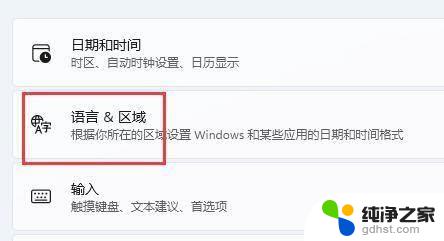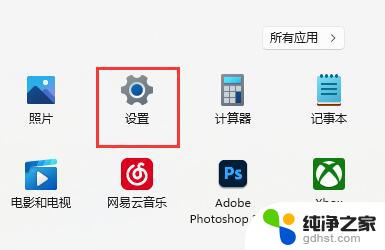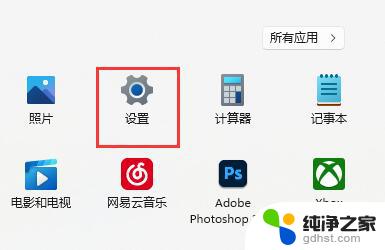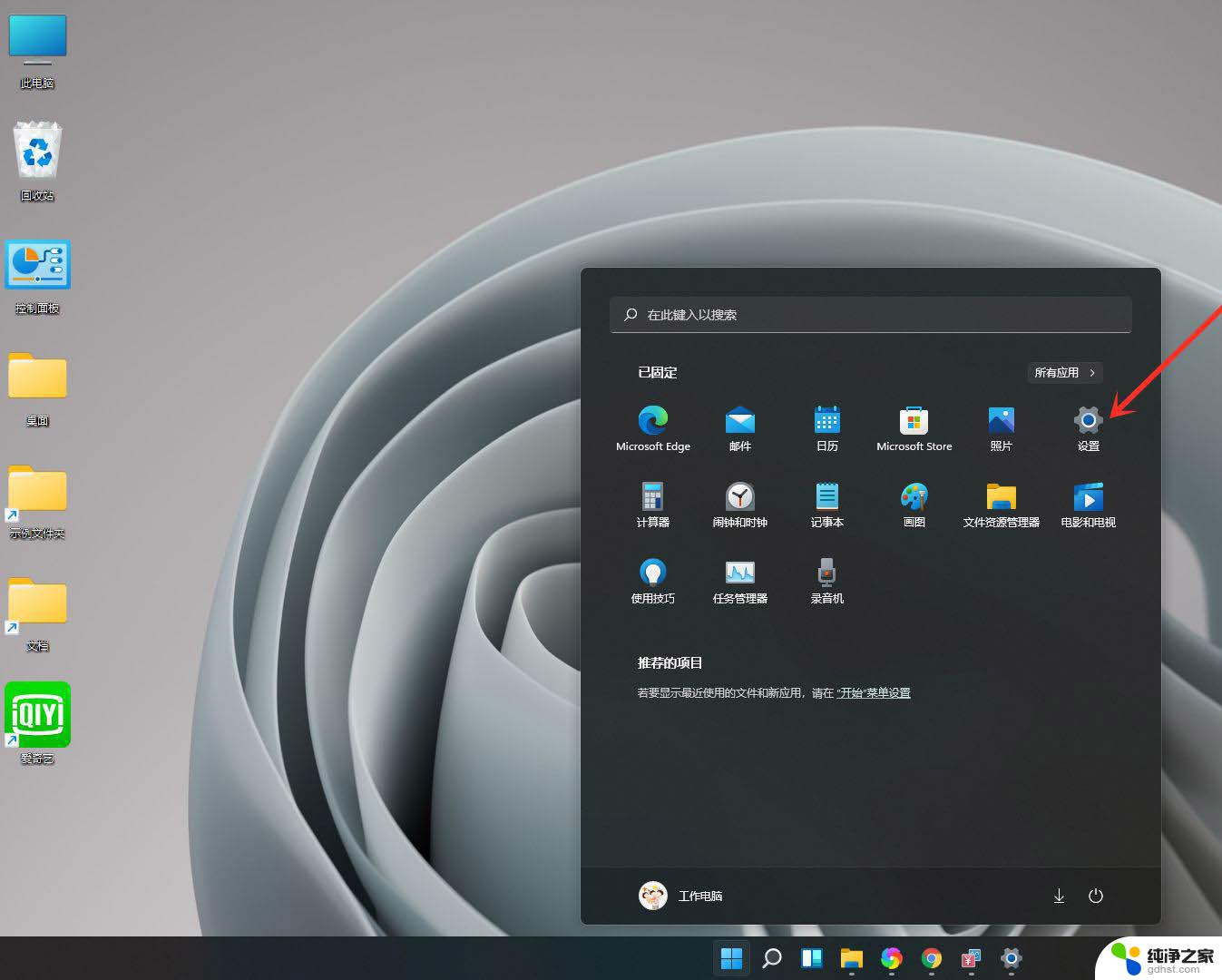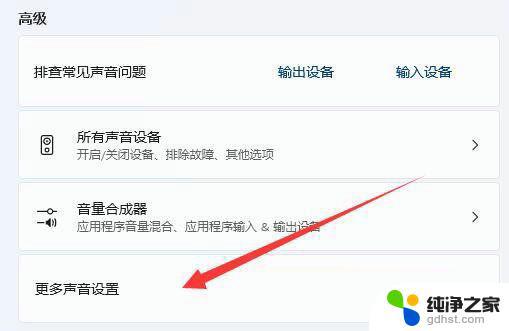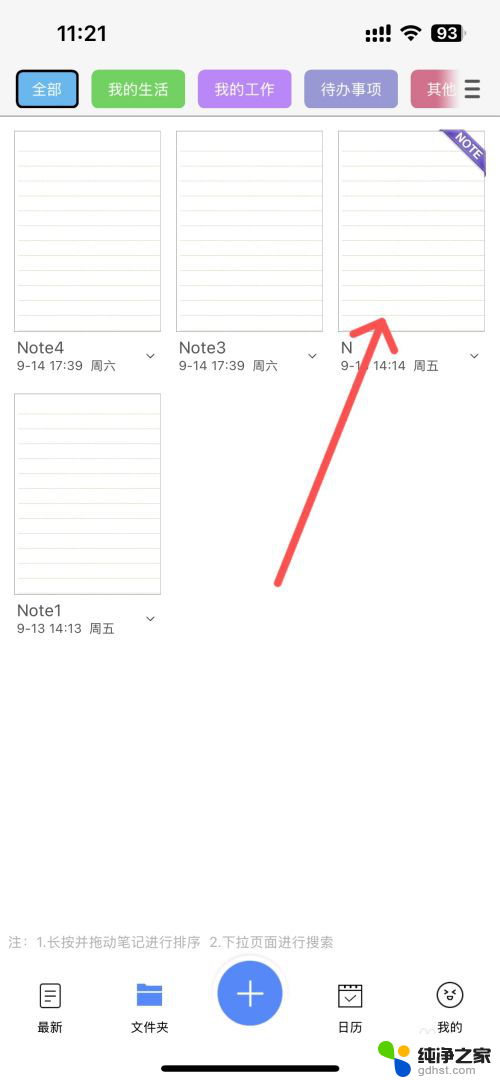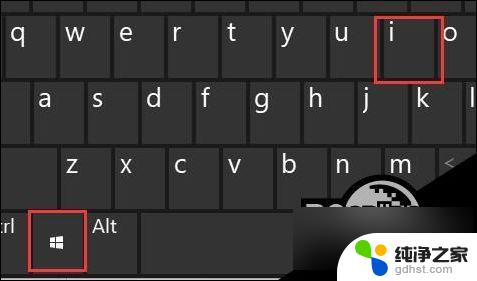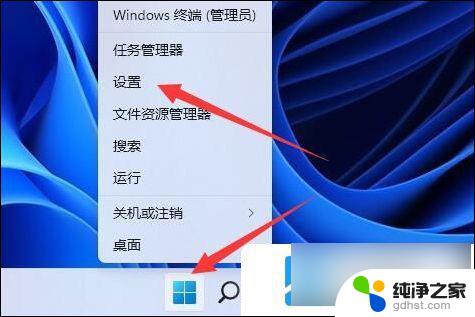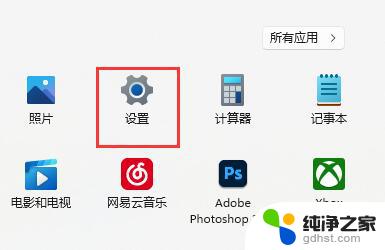win11玩游戏关闭输入法
更新时间:2024-11-21 17:03:38作者:yang
在玩Win11游戏时,有时候会因为中文输入法的干扰而影响到游戏体验,要关闭Win11中的中文输入法,可以通过简单的操作来实现。关闭中文输入法可以避免在游戏过程中误操作切换输入法,提高游戏流畅度。接下来我们就来详细介绍一下Win11玩游戏如何关闭中文输入法。
win11玩游戏禁用输入法教程1、首先打开开始菜单,进入“设置”。
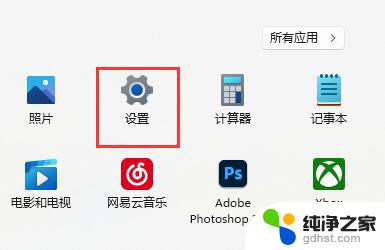
2、接着在左边栏找到“时间和语言”,点击进入。
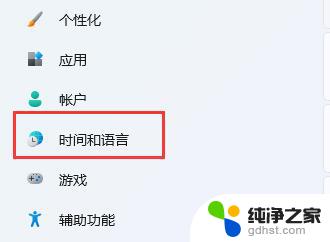
3、然后打开右边的“语言&区域”选项。
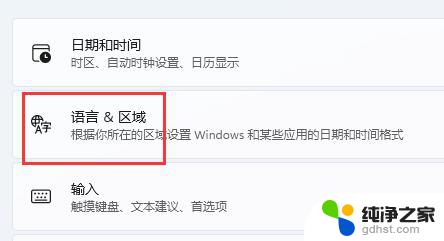
4、随后点击首选语言右边的“添加语言”按钮。
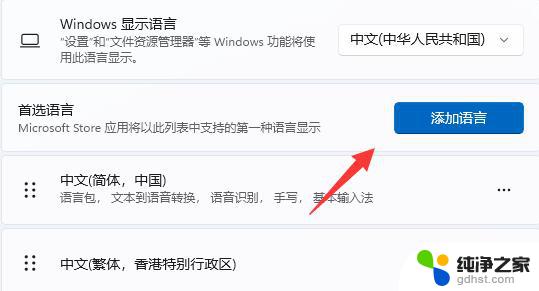
5、打开后,搜索“英语”,找到“英语(美国)”,点击“下一页”。
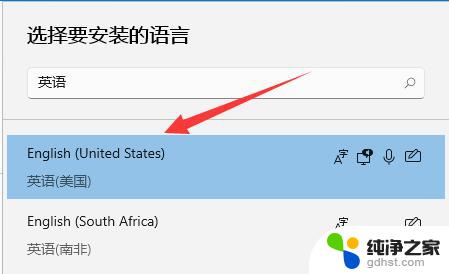
6、找到后,我们“安装”这个英文输入法。
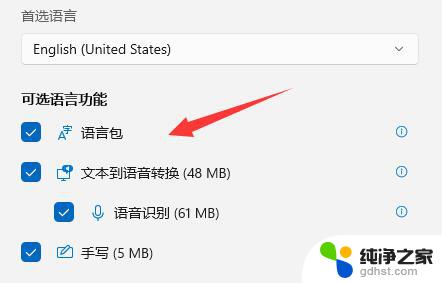
7、等待安装完成后,打游戏之前切换到“英文输入法”就可以禁用输入法了。
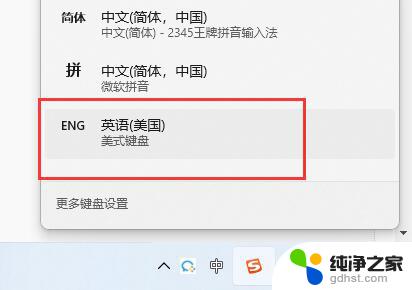
以上就是win11玩游戏关闭输入法的全部内容,碰到同样情况的朋友们赶紧参照小编的方法来处理吧,希望能够对大家有所帮助。